Erhalten Sie den NP-40831-6-Fehlercode, wenn Sie versuchen, online auf Ihrer PS4 zu spielen? Wenn Sie dies tun, sind Sie bei dem richtigen Artikel angelangt.
In diesem Handbuch werden kurz die Gründe für diesen Fehler und die möglichen Lösungen zur Behebung des Fehlers erläutert.
Was ist ein NP-40831-6-Fehler auf der PlayStation 4?
Fehlercode NP-40831-6 ist normalerweise ein Indikator für ein laufendes Anmeldeproblem mit Ihrem PS4. Wenn dieser Fehler auf Ihrer Konsole angezeigt wird, können Sie wahrscheinlich nicht online spielen.

Da du dich nicht in deinem PlayStation-Konto anmelden kannst, bedeutet dies auch, dass du möglicherweise nicht im PlayStation Store surfen und keine Online-Transaktionen durchführen kannst.
Anmeldefehler verschwinden in der Regel von selbst, da sie hauptsächlich durch Probleme auf der Serverseite verursacht werden. Kontoprobleme können Sie jedoch auch daran hindern, sich anzumelden, z. B. wenn Ihr Konto von Sony blockiert wurde oder wenn Ihre IP-Adresse wegen Verstoßes gegen Regeln und Richtlinien gekennzeichnet wurde.
Was sind die Ursachen für den Fehlercode NP-40831-6 auf der PS4?
Wir haben mehrere mögliche Gründe für Fälle identifiziert, in denen ein NP-40831-6-Fehler vorliegt. Lassen Sie uns jeden dieser Faktoren im Folgenden kurz diskutieren.
Ausfall oder Wartung des PlayStation Network.
Wenn Sie Probleme haben, sich bei Ihrer PS4 anzumelden und den NP-40831-6-Fehler erhalten, ist die wahrscheinlichste Ursache des Problems der Server. Dies bedeutet, dass wahrscheinlich weder an Ihrem PSN-Konto noch an Ihrer PS4 etwas falsch ist und die Systeme von Sony ausgefallen sind oder sich im Wartungsmodus befinden.
Sie sollten den PSN-Serverstatus überprüfen, um eine Vorstellung davon zu erhalten, ob der Grund für diesen Fehlercode in der Unterbrechung der Sony-Dienste liegt.
Im Folgenden wird gezeigt, wie Sie den PSN-Serverstatus überprüfen können.
Die IP-Adresse wird von PSN gesperrt.
Ein weiterer häufiger Grund für den Fehlercode NP-40831-6 auf der PS4 ist ein IP-Adressverbot. Sony blockiert eine IP-Adresse, wenn ein damit verbundenes Konto oder eine damit verbundene Konsole gegen die Nutzungsbedingungen der PlayStation verstoßen hat.
Im Gegensatz zu Kontosperren erhalten Sie keine E-Mail, wenn Ihre IP-Adresse gesperrt wurde. Stattdessen können Sie sich einfach nicht mit Ihrem Konto anmelden. Auf dem Anmeldebildschirm wird ein zugehöriger Fehlercode wie NP-40831-6 oder WS-37397-9 angezeigt.
Ein IP-Adressverbot bedeutet nicht, dass Ihre PS4, Ihr PSN-Konto oder Ihre Internetverbindung schlecht sind. Manchmal tritt ein IP-Adressverbot auf, weil Ihr ISP Ihnen eine neue IP-Adresse zugewiesen hat, die von PSN von einem früheren Benutzer markiert wurde.
Wenn Sie sicher sind, dass Ihre IP-Adresse von Sony gesperrt wurde und Sie keinen Verstoß gegen die PSN-Nutzungsbedingungen kennen, wird Ihre IP wahrscheinlich von Sony gesperrt, da sie zuvor von einem anderen Benutzer verwendet wurde, um gegen etwas zu verstoßen.
Internetdienstanbieter wechseln IP-Adressen in ihrem Kundenpool. Dies geschieht normalerweise automatisch im System Ihres Internetdienstanbieters über DHCP, obwohl einige Kunden gegen eine zusätzliche Gebühr eine statische IP-Adresse anfordern können.
Standardmäßig ändern sich IP-Adressen für einen bestimmten Zeitraum. Manchmal können Sie den Router jedoch dazu zwingen, eine neue öffentliche IP-Adresse von Ihrem ISP anzufordern, indem Sie sie neu starten.
DNS-Probleme.
In einigen Fällen tritt dieser PS4-Fehlercode auf, wenn das DNS Ihres Internetdienstanbieters ein Problem aufweist. Domain Name Server oder DNS ist ein Server, der Domainnamen wie androidhow.com in eine IP-Adresse übersetzt. Anstatt sich beispielsweise die IP-Adresse unserer Website zu merken und diese in die Adressleiste Ihres Browsers einzufügen, müssen Sie lediglich „androidhow.com“ eingeben, die Eingabetaste drücken und DNS übersetzt diese Domänenname an eine IP-Adresse, die andere Computer verstehen können.
Manchmal fallen DNS-Server am Ende Ihres Internetdienstanbieters aus und verursachen Probleme. Um das Problem zu umgehen, können Sie versuchen, ein anderes DNS zu verwenden.
Lokale Netzwerkprobleme.
Wenn keine Probleme mit dem PSN-Server bekannt sind und Ihre IP-Adresse nicht gesperrt ist, hat ein wahrscheinlicher Grund für Ihr Problem möglicherweise etwas mit Ihrem eigenen Heimnetzwerk zu tun. Stellen Sie sicher, dass Sie vorab nach Verbindungsproblemen suchen.
Beschädigte Software.
Eine kleine Anzahl von PS4-Benutzern kann aufgrund eines Softwarefehlers auch auf den Fehlercode P-40831-6 stoßen. Um das Risiko von Softwareproblemen zu vermeiden, möchten Sie Ihre Software ständig auf dem neuesten Stand halten.
So beheben Sie den PS4 NP-40831-6-Fehlercode?
Im Folgenden finden Sie mögliche Lösungen, mit denen Sie versuchen können, den Fehlercode NP-40831-6 zu beheben.
Installiere Updates.
Unabhängig davon, ob ein Problem auftritt oder nicht, wird immer empfohlen, die Softwareumgebung Ihrer PS4 ständig auf dem neuesten Stand zu halten.

Wenn Sie nur sparsam online gehen, möchten Sie Ihre PS4 von Zeit zu Zeit mit dem Internet verbinden, damit sie neue Versionen der PS4-Software herunterladen und installieren kann.
Sie möchten auch sicherstellen, dass Ihre Spiele und andere Anwendungen aktualisiert werden.
Suchen Sie nach PSN-Problemen.
Einer der wahrscheinlichsten Gründe für den Fehlercode NP-40831-6 ist ein Problem mit PlayStation-Servern. Um dies zu überprüfen, können Sie zwei Dinge tun. Zum einen überprüfen Sie den Serverstatus über Ihre PS4 und zum anderen über die offizielle Sony PlayStation-Website. Die zweite Option kann nützlich sein, wenn Sie aus irgendeinem Grund keine Überprüfung Ihrer PS4 durchführen können.
So überprüfen Sie den Netzwerkstatus über PS4
So zeigen Sie den Status der PlayStation Network Services an:
- Gehe zur PS4 Startbildschirm.
- Wählen die Einstellungen.
- Wählen Netzwerk.
- Wählen Status der PlayStation Network-Dienste anzeigen.
So überprüfen Sie den Netzwerkstatus über die Sony-Website
Wenn Sie mögliche Serverprobleme mit Sony kennen möchten, können Sie diese Seite besuchen:
https://status.playstation.com/
Schalten Sie den Router aus und wieder ein.
Wenn Ihre PS4-Software aktualisiert wurde und überhaupt keine laufenden Serverprobleme vorliegen, ist der andere wahrscheinliche Grund für den Fehlercode NP-40831-6 ein IP-Verbot. Um festzustellen, ob dies der Fall ist, müssen Sie zunächst Ihre öffentliche IP-Adresse notieren. So geht’s:
- Öffnen Sie auf Ihrem Computer oder Smartphone einen Webbrowser.
- Gehen Sie zu https://whatismyipaddress.com/.
- Schreiben Sie Ihre IPv4. Dies ist Ihre öffentliche IP-Adresse.
Nachdem Sie nun wissen, wie Ihre öffentliche IP lautet, müssen Sie den Router als Nächstes zwingen, eine andere IP-Adresse von Ihrem Internetdienstanbieter anzufordern. Dazu müssen Sie Ihren Router ausschalten und für ca. 5 Minuten von der Stromquelle trennen.
Wenn es nicht funktioniert, den Router 5 Minuten lang vom Stromnetz zu trennen, ziehen Sie in Betracht, den Router über Nacht vom Stromnetz zu trennen.
Wenn Ihr ISP dynamische IP-Adressen verwendet, kann dies dazu führen, dass eine neue öffentliche IP-Adresse abgerufen wird.
Überprüfen Sie nach dem erneuten Einschalten des Routers Ihre öffentliche IP-Adresse erneut, indem Sie die obigen Schritte ausführen. Versuchen Sie dann festzustellen, ob Ihre PS4 mit der neuen IP-Adresse keine Online-Verbindung mehr herstellen kann.
Versuchen Sie es mit einem VPN.
Eine andere Möglichkeit, eine neue öffentliche IP-Adresse zu erhalten, besteht darin, ein virtuelles privates Netzwerk oder VPN eines Drittanbieters zu verwenden. Es gibt viele VPNs, daher liegt es an Ihnen, welches Sie verwenden. Während kostenlose VPNs manchmal funktionieren, ist die Geschwindigkeit möglicherweise schrecklich und nicht für Online-Spiele geeignet. Informieren Sie sich über das beste VPN, das Sie in Ihrem Land verwenden können, da Qualität und Sicherheit für solche Dienste sehr unterschiedlich sind.
Verwenden Sie kostenloses DNS von Drittanbietern.
Für andere reicht das Ändern des DNS ihrer PS4 aus, um den Fehlercode NP-40831-6 zu beheben. Wenn dieses Problem zu diesem Zeitpunkt weiterhin auftritt, sollten Sie in Betracht ziehen, andere DNS-Server zu verwenden.
Ich persönlich verwende Googles eigenes DNS (Primär: 8.8.8.8/ Sekundär: 8.8.4.4).
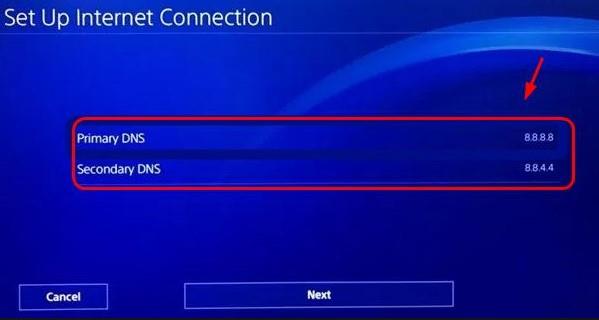
So ändern Sie Ihr PS4-DNS:
- Gehe zu deiner PS4 Startbildschirm.
- Gehe zu die Einstellungen.
- Gehe zu Netzwerk.
- Wählen Sie S.et Up Internetverbindung.
- Wenn Sie mit Kabel arbeiten möchten, wählen Sie LAN-Kabel verwenden, andernfalls Wi-Fi verwenden.
- Stellen Sie sicher, dass Sie die auswählen Benutzerdefinierter Netzwerkerstellungsmodus. Andernfalls ist die Methode nicht möglich.
- Wählen Automatisch.
- Stellen Sie unter DHCP-Hostname sicher, dass Sie auswählen Nicht angeben.
- Wählen Sie unter DNS-Einstellungen die Option aus Handbuch.
- Sie werden aufgefordert, das einzufügen Primär und Sekundäre DNS.
Holen Sie sich Hilfe von Ihrem ISP.
Wenn es Ihnen nicht gelingt, Ihre öffentliche IP-Adresse wie oben gezeigt zu ändern, oder wenn Sie weiterhin den Fehlercode NP-40831-6 erhalten, müssen Sie mit Ihrem ISP und nicht mit Sony zusammenarbeiten.
Beachten Sie, dass es hier nicht darum geht, dass Sony Ihr PSN-Konto, Ihre Konsole oder Ihre Internetverbindung zu Hause heraushebt, sondern um Ihre IP-Adresse. Da nur Ihr ISP Ihnen eine neue öffentliche IP-Adresse geben kann, müssen Sie ihm mitteilen, dass Sie mit Ihrem PSN-Konto nicht online gehen können, da Sony Ihre IP-Adresse blockiert hat.
Auch hier ist es möglicherweise nicht direkt Ihre Schuld, warum die angegebene IP-Adresse, die Sie jetzt haben, von Sony blockiert wurde. Sie müssen Ihren ISP daher zwingen, Ihnen eine neue IP-Adresse zu geben.
Empfohlene Lektüre:
- So fügen Sie Ihrem Nintendo-Konto eine Kreditkarte hinzu | NEU 2020!
- So beheben Sie COD Modern Warfare 65536 Fehler | NEU 2020!
- So beheben Sie COD Modern Warfare Dev Error 5761 | NEU 2020!
- So beheben Sie Nachnahme Modern Warfare Dev 6165 | NEU 2020!
Besuchen Sie unseren androidhow Youtube Channel für weitere Videos und Tutorials zur Fehlerbehebung.
